Настройка документов линейного района определяет:
- список документов станции;
- диапазон номеров для каждого типа документа с учетом разбивки по объектам;
- список сборов, используемых по станции;
- формирование наборов сборов;
В левой части экрана («Станции линейного района») отображается станция или список станций, к которым прикреплен пользователь.
В правой части экрана находятся следующие закладки: Документы, сборы, наборы сборов, клиенты.
«Документы» - в верхней части экрана представлен список всех документов, объявленных в системе. В нижней части список отобранных документов по станции и нумерация по каждому документу.
Для создания рабочего списка документов необходимо в верхней части экрана (Все типы документов, объявленных в системе) установить маркер на выбранный документ и нажать кнопку  в экранной форме, представленной на рис 24.1:
в экранной форме, представленной на рис 24.1:
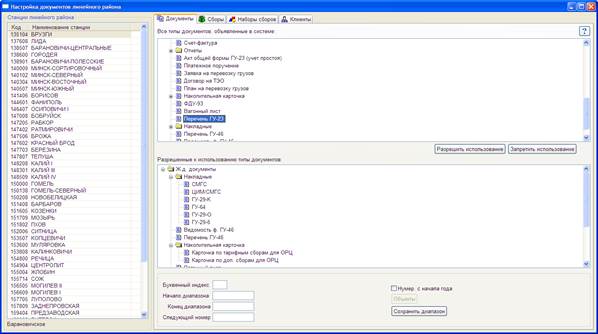
Рисунок 24.1 – Настройка документов линейного района
Выбранный документ отобразиться в списке в нижней части экрана (Разрешенные к использованию типы документов).
Для удаления ранее выбранного документа надо установить маркер на запись и нажать  .
.
По документам, предусмотренным инструкцией по ведению грузовой и коммерческой отчетности, разрешается деление централизованно присваиваемых номеров по выделенным объектам (Кнопка «Объекты»).
В нижней части экрана группа полей предназначена для настройки диапазона номеров для разрешенного документа. Требуется выделить запись с наименованием документа, ввести буквенный индекс, номер диапазона. Если диапазон нумерации предполагается делить на объекты, то нумерацию по общему диапазону выставлять не нужно, а настройку производить в отдельном экране по кнопке  , представленном на рис 24.2:
, представленном на рис 24.2:
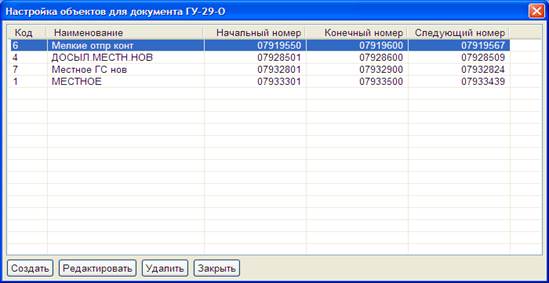
Рисунок 24.2 – Настройка объектов
Создать – создание объекта с указанием нумерации в отдельной экранной форме, представленной на рис 24.3:
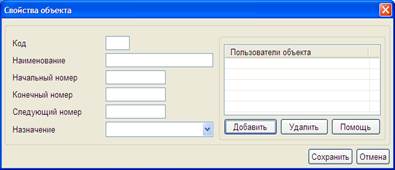
Рисунок 24.3 – Создание объекта
Для документа – «Накопительная карточка», пользователи должны быть привязаны к объектам (рис 24.3 – кнопка «Добавить»).
Редактировать – внесение изменений в нумерацию выбранного объекта в отдельной экранной форме на рис 24.3.
Удалить – удалить объект и его нумерацию.
Закрыть – выйти из экранной формы.
«Сборы» - из списка сборов, объявленных в системе в верхней части экрана формируется список сборов, разрешенных к использованию, который отображается в нижней части экрана. Данная функция позволяет уменьшить размер справочника сборов и предоставлять станции только те сборы, с которыми она работает. В процессе работы сборы могут добавляться в общий список (Режим «Настройка параметров услуг ж. д.») и разрешаться к использованию по станции.
«Наборы сборов» - в этой закладке можно формировать готовые наборы сборов, которые применяются сразу целой группой (набором):

Рисунок 24.4 – Наборы сборов
Порядок создания наборов сборов:
Создать набор - создает новый набор в отдельной экранной форме, представленной на рис 24.5:

Рисунок 24.5 – Редактирование наименования сбора
В нижней части экрана, представленного на рис 24.4, установить маркер на наименование, перейти в верхнюю часть экрана – «Разрешенные к использованию сборы», выбрать сбор и нажать «Добавить».
Редактировать – изменить наименование группы,
Удалить - удаление группы сборов.
«Клиенты» - в этой закладке для просмотра представлен список всех клиентов, работающих по станции. Прикрепление и открепление клиентов к станции производится в модуле «Клиенты» закладка «Договора».
Удаление документов
Модуль предназначен для удаления из системы САПОД отработанных документов. Доступен только пользователю с правами «Администратор САПОД». Удалению подлежат документы, вошедшие в ФДУ93. В соответствии с параметрами фильтрации формируется список отчетов ФДУ-93.
Параметры фильтрации:
Станция - указывается станция привязки пользователя, если пользователь привязан к нескольким станциям, то необходимо из выпадающего списка выбрать станцию, по которой будет осуществляться удаление документов.
Период - указывается период для удаления документов. В соответствии с указанным периодом будет сформирован список ведомостей ФДУ-93.
Задержка запроса - устанавливается время в секундах. Т.к. удаление документов в САПОД происходит в три этапа и для того, чтобы не нагружать сервер между этапами будет устанавливаться пауза на указанное количество секунд, тем самым давая возможность серверу САПОД обработать запросы от других модулей.
Основные режимы работы:
Загрузить - загружается список ведомостей ФДУ-93 для удаления в соответствии с заданными параметрами фильтрации.
Удалить - удаление отчетов ФДУ-93 и всех документов, входящих в данные отчеты.
Помощь - вызов модуля помощи по работе с данным приложением.
Выход - выход из приложения
Работа с архивом
Менеджер документов
Менеджер документов служит для просмотра и архивации документов
Основные режимы работы:
Загрузить - осуществляется загрузка списка документов согласно заданным параметрам.
Просмотр документа – просмотр выбранного документа, без возможности корректировки.
Архивировать - архивация выбранных документов.
Менеджер архива - закрытие менеджера архива и переход в менеджер архива.
Менеджер архива
Менеджер архива служит для просмотра заархивированных документов.
Основные режимы работы:
Поиск - осуществляется поиск документов согласно заданным параметрам.
Просмотр документа – просмотр выбранного документа, изменения не сохраняются.
Удалить документы - удаление выбранных документов без возможности последующей отмены.
Удалить пустые объекты - очистка базы архивных документов от пустых объектов.
Менеджер документо в - закрытие менеджера архива и переход в менеджер документов.
 2020-06-29
2020-06-29 146
146








